Для установки «Платформы БАРС» следует запустить «Мастер установки Платформы БАРС» (Рис. 1).

Рис. 1. Начало установки
После чего необходимо принять условия лицензионного соглашения в окне «Установка Платформы БАРС» (Рис. 2).

Рис. 2. Лицензионное соглашение
Далее при помощи кнопки «Обзор» следует указать папку, в которую произойдет установка компонентов «Платформы БАРС» (Рис. 3).

Рис. 3. Выбор папки установки «Платформы БАРС»
Затем из выпадающего списка окна «Установка Платформы БАРС» следует выбрать значение «Серверная часть» и нажать на кнопку «Далее» для продолжения установки (Рис. 4).
Установка компонента «Клиентская часть администратора» производится в том случае, если администратор в качестве рабочего места будет использовать не рабочую станцию, на которую установлена серверная часть, а другой компьютер. В противном случае установку рабочего места администратора проводить не стоит, так как клиентская часть администратора автоматически устанавливается при установке серверной части.
Установка оригинальной программы Вася Диагност
Режим установки компонента «Клиентская часть» позволяет развернуть на компьютере клиентское рабочее место пользователя приложения. Режим установки клиентской части позволяет развернуть на компьютере клиентское рабочее место пользователя приложения.

Рис. 4. Выбор типа установки Платформы БАРС
Далее при помощи кнопки «Обзор» следует указать папку, в которую поместиться ярлык программы (Рис. 5).

Рис. 5. Выбор папки для создания ярлыков компонентов «Платформы БАРС»
Затем необходимо выбрать дополнительные задачи, которые будут выполнены при установке «Платформы БАРС» (Рис. 6).

Рис. 6. Выбор дополнительных задач
После чего в открывшемся окне следует проверить параметры установки и нажать на кнопку «Установить» (Рис. 7).

Рис. 7. Готовая к установке Серверная часть Платформы БАРС
После нажатия кнопки «Установить» мастер установки скопирует необходимые файлы «Платформы БАРС» по указанному пути и создаст все необходимые ярлыки. Для завершения процесса установки «Платформы БАРС» в окне мастера установки необходимо нажать на кнопку «Завершить» (Рис. 8).

Рис. 8. Сообщение о завершении установки
3.Установка и настройка СУБД Oracle 11g r1 Client для 32битной операционной системы
Для установки СУБД Oracle 11g r1 Client следует запустить «Мастер установки». Если включен контроль учетных записей, то следует запускать установку от имени администратора (Рис. 9, Рис. 10).
Прием пациента врачом поликлиники

Рис. 9. Запуск установки СУБД Oracle 11g r1 Client

Рис. 10. Установка СУБД Oracle 11g r1 Client. Шаг 1
Далее необходимо выбрать вариант установки «Oracle Data Access Components for Oracle Client 11.2.0.1.2». Затем нажать на кнопку «Next» для продолжения работы мастера (Рис. 11).

Рис. 11. Установка СУБД Oracle 11g r1 Client. Шаг 2
В поле «Oracle Base» следует указать путь установки программы, после чего снова нажать на кнопку «Next» (Рис. 12).
Примечание. Адрес установки программы может содержать только латинские буквы, цифры и знак «.» — точка, не допускается применение кириллицы и следующих знаков «!», «;», «:», «,», «*», «-», «_» и т.д.

Рис. 12. Установка СУБД Oracle 11g r1 Client. Шаг 3
Далее необходимо выбрать все необходимые для установки компоненты программы, в том числе не выбранные по умолчанию, после чего нажать на кнопку «Next» (Рис. 13).

Рис. 13. Установка СУБД Oracle 11g r1 Client . Шаг 4
После установки СУБД Oracle 11g r1 Client требуется проверить версию файла «Oracle.DataAccess» в каталоге C:Windowsassembly (Рис. 14).

Рис. 14. Проверка версии файла Oracle.DataAccess
Затем необходимо отредактировать файл: C:WindowsMicrosoft.NET Frameworkv2.0.CONFIGmachine.config, где номер сборки Framework.
Заменить в файле строку на:
В ключе newVersion=” “указать версию файла Oracle.DataAccess.
Перед редактированием файла «machine.config» необходимо создать его резервную копию в любой удобной для пользователя папке.
Примечание.
Если по каким либо причинам не получилось посмотреть версию файла Oracle.DataAccess в каталоге C:Windowsassembly, то следует зайти в папку, адрес которой был указан при установке (Рис. 13) и открыть в ней папку BIN. После чего нажатием правой клавишей мыши вызвать контекстное меню файла Oracle.DataAccess и выбрать пункт [Свойства].
Если в системе включен контроль учетных записей, то отредактированный файл необходимо сохранить, например, на рабочем столе, а затем скопировать его в папку, расположенную по адресу C:WindowsMicrosoft.NETFrameworkv2.0. CONFIG.
Редактирование файла «machine.config» необходимо осуществить для всех версий установленной программной платформы .NET Framework. Для «Framework 4.0» данный файл будет располагаться в папке C:WindowsMicrosoft.NETFrameworkv4.0. CONFIGmachine.config.
4.Установка и настройка СУБД Oracle 11g r2 Client для 64битной операционной системы
Для установки СУБД Oracle 11g r2 Client для 64битной операционной системы следует запустить «Мастер установки». Если включен контроль учетных записей, то следует запускать установку от имени администратора (Рис. 15).

Рис. 15. Запуск установки СУБД Oracle 11g r2 Client

Рис. 16. Установка СУБД Oracle 11g r2 Client. Шаг 1
Далее необходимо выбрать следующий вариант установки: «Administrator». Затем нажать на кнопку «Следующий» для продолжения работы мастера (Рис. 16, Рис. 17).

Рис. 17. Установка СУБД Oracle 11g r2 Client. Шаг 2
В поле «Oracle Base» следует указать путь установки программы, после чего снова нажать на кнопку «Следующий» (Рис. 18).
Адрес установки программы может содержать только латинские буквы, цифры и знак «.» — точка, не допускается применение кириллицы и следующих знаков «!», «;», «:», «,», «*», «-», «_» и т.д.

Рис. 18. Установка СУБД Oracle 11g r2 Client. Шаг 3
Далее необходимо выбрать все необходимые для установки компоненты программы, в том числе не выбранные по умолчанию, после чего нажать на кнопку «Следующий» Если в следующем окне будет указан список ошибок, то необходимо установить флажок в поле «Ignore All» (Рис. 19).

Рис. 19. Установка СУБД Oracle 11g r2 Client. Шаг 4
После установки СУБД Oracle 11g r2 Client требуется проверить версию файла Oracle.DataAccess в каталоге C:Windowsassembly (Рис. 20).

Рис. 20. Проверка версии файла Oracle.DataAccess
Затем необходимо отредактировать файл: C:WindowsMicrosoft.NET Frameworkv2.0.CONFIGmachine.config, где номер сборки Framework.
Заменить в файле строку на:
В ключе newVersion=” “указать версию файла Oracle.DataAccess.
Перед редактированием файла «machine.config» необходимо создать его резервную копию в любой удобной для пользователя папке.
Примечание.
Если по каким-либо причинам не получилось посмотреть версию файла Oracle.DataAccess в каталоге C: Windowsassembly, то следует проверить корректность установки .NET Framework.
Если в Системе включен контроль учетных записей, то отредактированный файл необходимо сохранить, например, на рабочем столе, а затем скопировать его в папку, расположенную по адресу C:WindowsMicrosoft.NETFramework64 v2.0. CONFIG.
ПЕРЕЧЕНЬ ТЕРМИНОВ
В настоящем документе приняты следующие термины:
| Операционная система | Комплекс управляющих и обрабатывающих программ , которые, с одной стороны, выступают как интерфейс между устройствами вычислительной системы и прикладными программами , а с другой стороны — предназначены для управления устройствами, управления вычислительными процессами , эффективного распределения вычислительных ресурсов между вычислительными процессами и организации надёжных вычислений. |
| Система управления базами данных (СУБД) | Совокупность программных и лингвистических средств общего или специального назначения, обеспечивающих управление созданием и использованием баз данных . |
Источник: rykovodstvo.ru
Скачать Ак Барс-Мед для ПК

1. Для того, чтобы получить доступ к реестрам полученных услуг детей и отпекаемых, необходимо написать письменное заявление в любом офисе компании.
Скриншоты
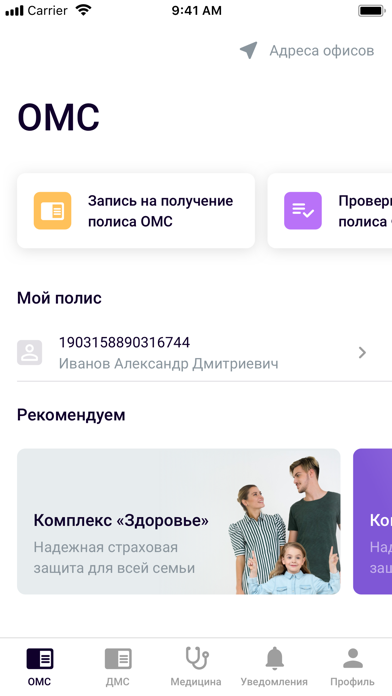
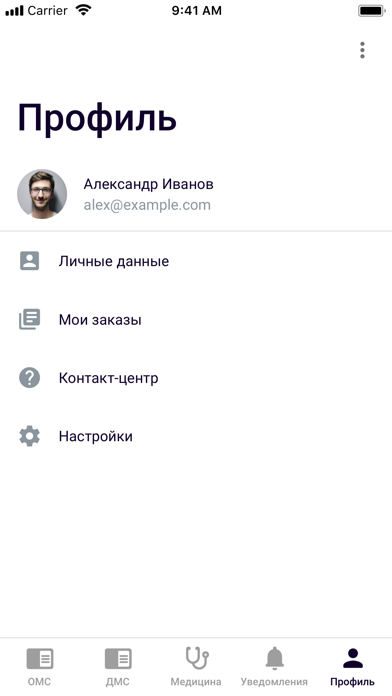



загрузить и установить Ак Барс-Мед на вашем персональном компьютере и Mac
Некоторые приложения, например, те, которые вы ищете, доступны для Windows! Получите это ниже:
| 1. | F2 | Скачать | 5/5 0 рецензия |
Или следуйте инструкциям ниже для использования на ПК :
Выберите версию для ПК:
Если вы хотите установить и использовать Ак Барс-Мед на вашем ПК или Mac, вам нужно будет загрузить и установить эмулятор Desktop App для своего компьютера. Мы усердно работали, чтобы помочь вам понять, как использовать app для вашего компьютера в 4 простых шагах ниже:
Шаг 1: Загрузите эмулятор Android для ПК и Mac
Хорошо. Прежде всего. Если вы хотите использовать приложение на своем компьютере, сначала посетите магазин Mac или Windows AppStore и найдите либо приложение Bluestacks, либо Приложение Nox . Большинство учебных пособий в Интернете рекомендуют приложение Bluestacks, и у меня может возникнуть соблазн рекомендовать его, потому что вы с большей вероятностью сможете легко найти решения в Интернете, если у вас возникнут проблемы с использованием приложения Bluestacks на вашем компьютере. Вы можете загрузить программное обеспечение Bluestacks Pc или Mac here .
Шаг 2: установите эмулятор на ПК или Mac
Шаг 3: Ак Барс-Мед для ПК — Windows 7/8 / 10/ 11
Теперь откройте приложение Emulator, которое вы установили, и найдите его панель поиска. Найдя его, введите Ак Барс-Мед в строке поиска и нажмите «Поиск». Нажмите на Ак Барс-Медзначок приложения. Окно Ак Барс-Мед в Play Маркете или магазине приложений, и он отобразит Store в вашем приложении эмулятора.
Теперь нажмите кнопку «Установить» и, например, на устройстве iPhone или Android, ваше приложение начнет загрузку. Теперь мы все закончили.
Вы увидите значок под названием «Все приложения».
Нажмите на нее, и она перенесет вас на страницу, содержащую все установленные вами приложения.
Вы должны увидеть . Нажмите на нее и начните использовать приложение.
Спасибо за чтение этого урока. Хорошего дня!
Google play stats — Ак Барс-Мед
| Apk для ПК | Eine Blume Co., Ltd. | 821,482 | 2 | 2.11.8 | Android 5.0+ |
Ак Барс-Мед На iTunes
| Бесплатно На iTunes | Ак Барс | 52 | 4.5 | 4.0.3 | 4+ |
Шаги по настройке компьютера и загрузке приложения Ак Барс-Мед в Windows 11:
Чтобы использовать мобильные приложения в Windows 11, необходимо установить Amazon Appstore. Как только он будет настроен, вы сможете просматривать и устанавливать мобильные приложения из кураторского каталога. Если вы хотите запускать приложения Android на своей Windows 11, это руководство для вас..
- Проверьте, совместим ли ваш компьютер: Вот минимальные требования:
- RAM: 8GB (минимум), 16GB (рекомендованный)
- Хранение: SSD
- Processor:
- Intel Core i3 8th Gen (минимум или выше)
- AMD Ryzen 3000 (минимум или выше)
- Qualcomm Snapdragon 8c (минимум или выше)
- Processor Architecture: x64 or ARM64
- Проверьте, имеет ли Ак Барс-Мед собственную версию Windows. Сделай это здесь ». Если собственная версия отсутствует, перейдите к шагу 3.
Особенности и описания
Приложение компании «АК БАРС-Мед» позволит вам: — Всегда иметь при себе информацию о вашем полисе обязательного медицинского страхования и о полисах ваших близких; — Получать информацию о системе ОМС в целом; — Получать актуальную информацию о ближайших офисах Компании; — Использовать услуги телемедицины; — Использовать преимущества личного кабинета застрахованного; — Получать информацию по защите прав застрахованных, в случае возникновения вопросов во время получения медицинских услуг по полису ОМС; — Ознакомиться и приобрести продукты добровольного медицинского страхования. Для полного доступа к функциям приложения необходимо авторизоваться через «Госуслуги». Для того, чтобы получить доступ к реестрам полученных услуг детей и отпекаемых, необходимо написать письменное заявление в любом офисе компании.
Источник: pcmac.download
Информационная система БАРС
Система БАРС — это целый комплекс программных решений, который используется в таких отраслях, как образование, аналитика, медицина и финансы. Разработкой данных продуктов занимается российская компания «БАРС-груп».
Образовательная система БАРС — краткое описание
Этот продукт направлен на создание единой распределенной сети хранения и обработки данных. Ориентирован на использование учителями, учениками и работниками сферы образования.
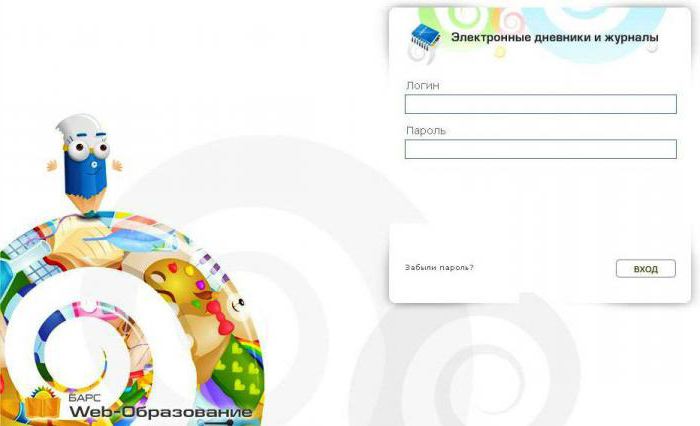
Для доступа к системе БАРС имеется несколько различных форм привилегий, соответствующих назначению. В частности, имеются следующие роли:
- администратор системы;
- администратор учреждения;
- учитель, директор школы, заведующий учебной частью;
- родитель;
- ученик.
Помимо уже установленных ролей и назначений, администратор системы БАРС имеет возможность задать произвольный тип.
Начало работы
Использование системы предполагает взаимодействие с графическим интерфейсом.
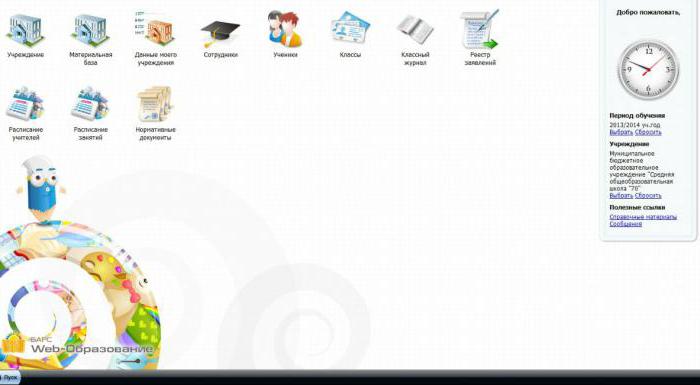
Для того чтобы начать работу с системой «БАРС.Образование», нужно запустить любой веб-браузер, затем из него перейти по адресу, предоставленному администратором. Откроется панель ввода логина и пароля. Эти данные можно получить у администратора системы или учреждения.
Внешний вид
Визуально интерфейс программы похож дизайном и размещением элементов на среду Windows. В левом нижнем углу имеется кнопка «Пуск», которая открывает доступ к большинству настроек и функционалу системы. С правой стороны имеется блок с часами, сведениями о текущем пользователе и организации.
Основную часть интерфейса системы БАРС занимает подобие рабочего стола, на котором имеются ярлыки быстрого запуска часто используемых задач.
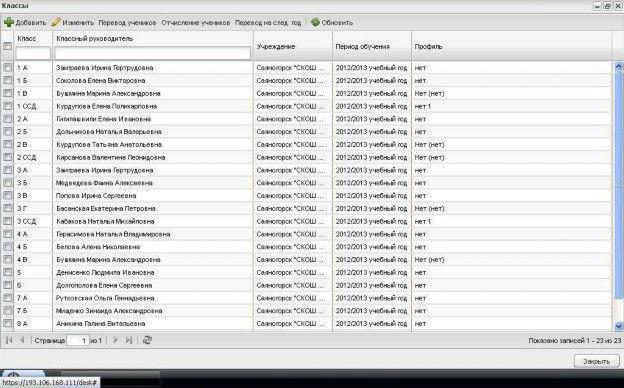
Большинство данных в программе представлены в виде электронных таблиц, и они заполняются соответствующим образом.
Для некоторых форм задач используется структура иерархического размещения элементов.
Использование и работа с данными
Для часто используемых данных в системе имеется набор справочников. Часть из них статичны и не могут быть редактированы. Другие можно изменять в соответствии с текущими параметрами или настройками. Например, имеются такие справочники:
- виды внеурочной деятельности;
- инвентарь;
- назначения кабинетов;
- специальность;
- виды оценок.
Для того чтобы заполнить справочник, нужно его выбрать. Для этого необходимо перейти в меню «Пуск», в нем найти «Справочники» и нажать, например, «Инвентарь».
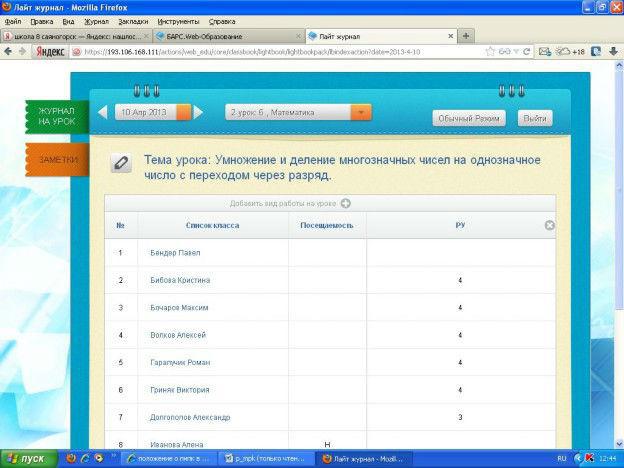
Добавление новых позиций происходит нажатием кнопки «Добавить». Откроется окно заполнения, в котором необходимо ввести данные во все пустые поля.
Подобным образом заполняются все справочники в системе «БАРС.Образование».
Дополнительный функционал
В системе собрана база нормативных документов. Например, можно просмотреть, скачать и распечатать различные распоряжения правительства и законы.
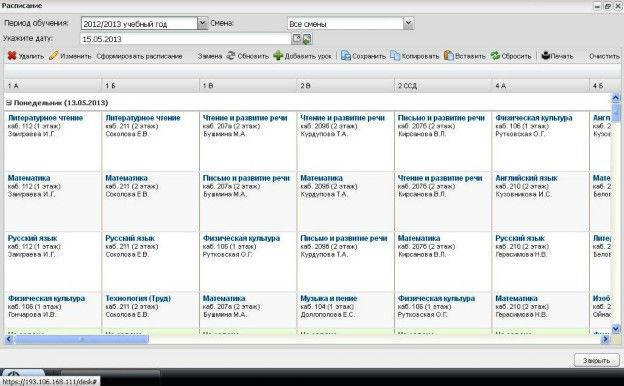
Система сообщений позволяет рассылать данные всем пользователям сети или же отдельным её участникам. Работа с данным функционалом очень похожа на работу с обычной электронной почтой, поэтому не должна вызвать проблем.
Ученикам и родителям
Интерфейс для пользователей с типами «Ученик» и «Родитель» отличается от администраторского. При входе появится дружелюбная панель с набором удобных и доступных инструментов.
Первое, что бросается в глаза — «Дневник». Он разбит по дням, в каждом из которых имеется перечень предметов. После проведенного учебного дня в них появляются сведения о теме урока, домашнее задание, посещал ли ребёнок данный урок и оценка, полученная на нем.
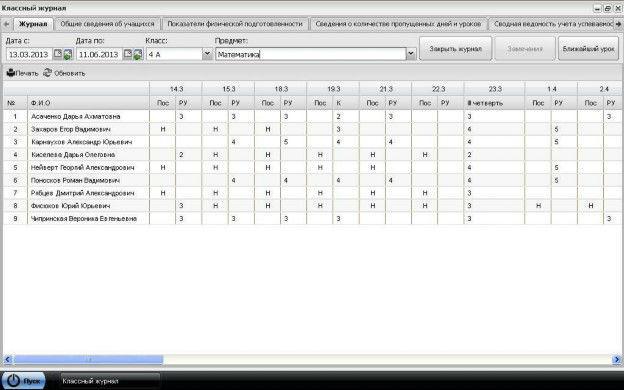
Вкладка «Расписание» в удобной форме показывает перечень предметов на каждый день недели.
Очень интересный инструмент — «Оценка». В нем имеется несколько вкладок. Первая — сводная, показывает поставленные оценки по каждому предмету в разрезе дней. Также указывается и средний балл. Во вкладке «Итоговые» отражаются оценки по предметам за четверти.
Более интересен пункт «Визуализация». Здесь в удобной графической форме можно наблюдать за посещаемостью и успеваемостью своего ребёнка в разрезе предметов.
Пункт «Школа» содержит сведения об учреждении, педагогах и одноклассниках.
Данная система очень проста в обращении, понятна даже неподготовленному человеку.
БАРС для культуры
Среди продуктов БАРС имеется очень удобный инструментарий для анализа и мониторинга деятельности различных учреждений, связанных с проведением мероприятий и разнообразных праздников. Называется он «Информационная система «БАРС-культура»».